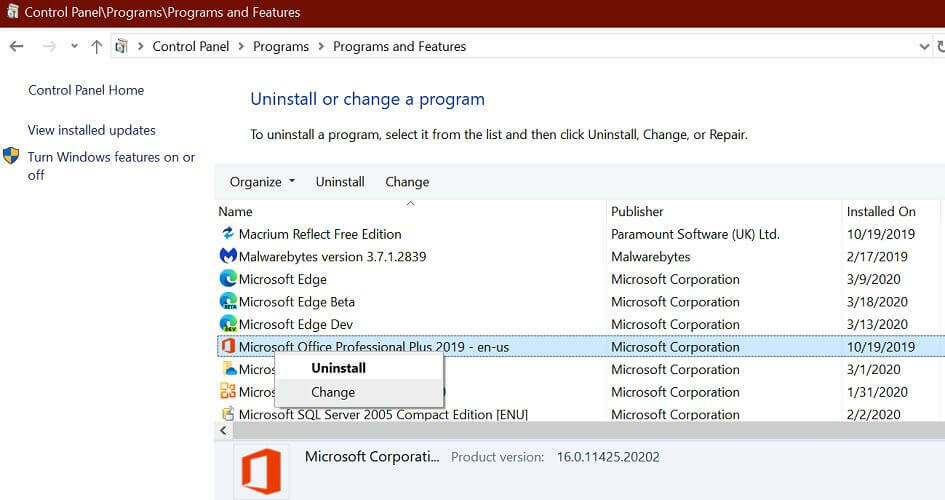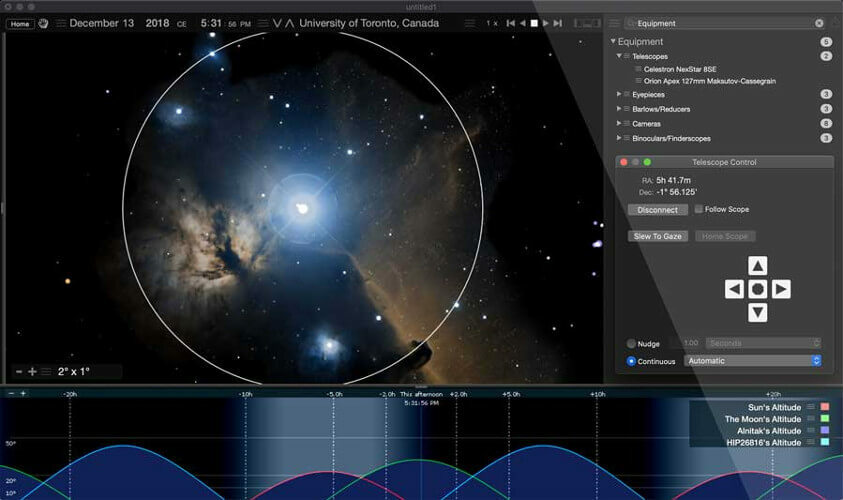Posodobitve sistema Windows so bistvenega pomena za izboljšanje vaše celotne zmogljivosti računalnika, varnostnih popravkov, nadgradnje funkcij in ponujajo tudi popravke številnih napak. Medtem ko se posodobitve naložijo neposredno v računalnik, namestitev opravijo nekatere komponente, ki so integrirane v operacijski sistem. Ena od komponent vključuje Modern Setup Host, ki naj bi se zagnal v ozadju vsakič, ko se namešča posodobitev.
Vendar se nekateri uporabniki srečujejo s to težavo tam, kjer vidijo »Sodobni namestitveni gostitelj povzroča veliko porabo procesorja"Napaka v sistemu Windows 10 ali drugo sporočilo o napaki"Sodobni gostitelj namestitve je prenehal delovati“. Na srečo lahko to težavo odpravite na nekaj načinov. Poglejmo, kako.
1. način: v aplikaciji Nastavitve
Korak 1: Pojdi do Začni, kliknite nanjo in izberite Nastavitve v meniju.

2. korak: V Nastavitve kliknite na Sistem.

3. korak: V Sistem nastavitve, na levi strani podokna kliknite Obvestila in dejanja.
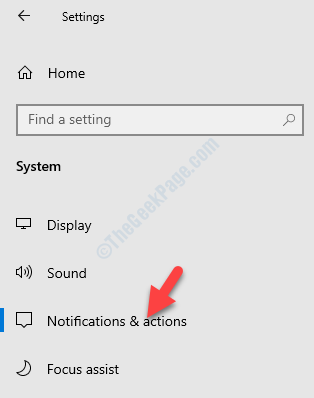
4. korak: Zdaj pojdite na desno stran podokna in pod
Obvestila, počistite polje zraven Pri uporabi sistema Windows poiščite nasvete, trike in predloge.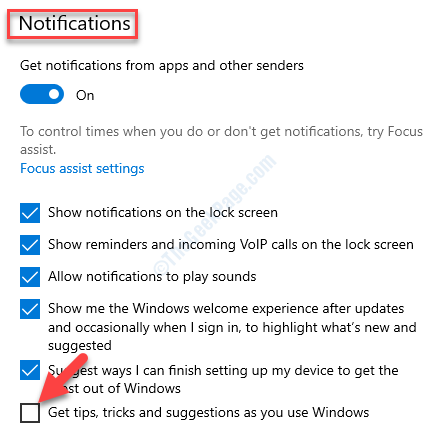
5. korak: Pojdi nazaj k Nastavitve domov in kliknite na Personalizacija.

6. korak: Nato na levi strani zaslona izberite Začni.
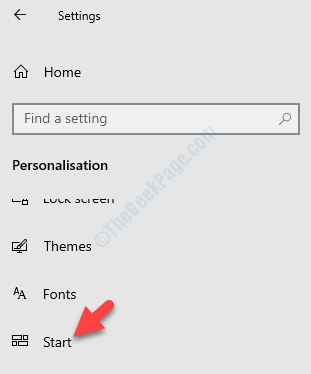
7. korak: Nato se pomaknite na desno stran zaslona in pojdite na Predloge občasno pokažite v Start možnost. Ugasni.
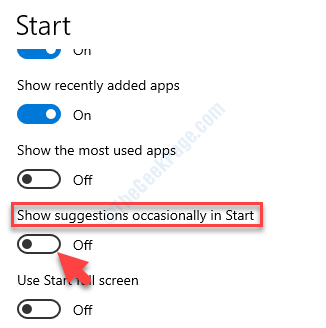
8. korak: Zdaj se vrnite na Nastavitve spet domov in izberite Zasebnost.

9. korak: V naslednjem oknu se na levi strani podokna pomaknite navzdol in kliknite na Aplikacije v ozadju.

10. korak: Nato pojdite na desno stran podokna in pod Izberite, katere aplikacije se lahko izvajajo v ozadju, izklopite katero koli aplikacijo, za katero ne želite, da se še naprej izvaja v ozadju.
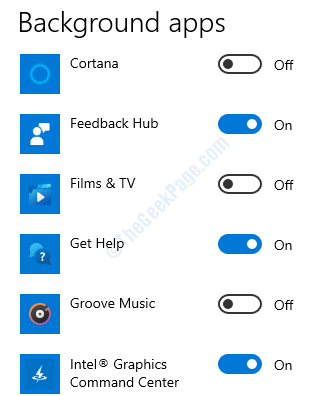
Zdaj lahko znova zaženete računalnik in ne smete videti sporočila »Sodobni namestitveni gostitelj povzroča veliko porabo procesorja«V računalniku z operacijskim sistemom Windows 10 znova.
Če pa se napaka še vedno pojavlja, sledite drugi metodi.
2. način: Uporaba možnosti indeksiranja
Korak 1: Z desno miškino tipko kliknite Začni in v meniju izberite zaženi.

2. korak: V Zaženi ukaz polje, vnesite control.exe srchadmin.dll in zadel Enter.
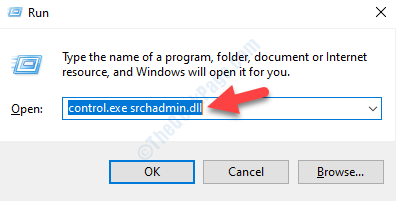
3. korak: Odpre Možnosti indeksiranja okno. Kliknite na Spremeni.
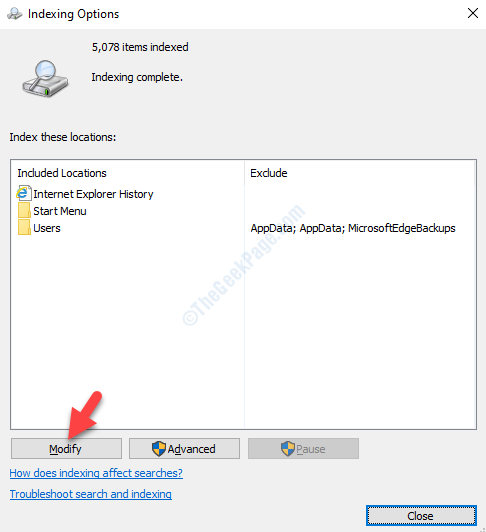
4. korak: Nato v Indeksirane lokacije pogovorno okno pod Spremeni izbrane lokacije, počistite vse možnosti za onemogočanje datotek.
Pritisnite v redu da shranite spremembe in zaprete.
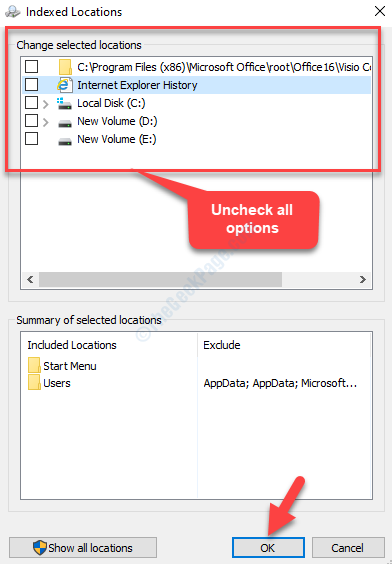
*Opomba - Zapišite si tisto, česar niste označili, tako da jih boste lahko pozneje znova omogočili.
To je vse. Računalnik lahko znova zaženete in napake ne bi smeli več naleteti.